
Spotify ‘i Apple Watch’ ta, özellikle Premium aboneliğine sahipseniz ve iPhone’unuz yanınızda olmadığında şarkı ve podcast indirip ve dinlemenizi sağlar.
Ancak Spotify Apple Watch’ta çalışmadığında kullanıcılar için çok olumsuz bir durum yaşanır. Sorun yaşıyorsanız anlatacağımız adımları izleyin. Ardından müzik keyfinize kaldığınız yerden devam edin.
Spotify ‘i Apple Watch ‘ta Kullanma
İster ücretsiz, ister premium Spotify hesabınız olsun, Spotify Apple Watch’ınızda kullanılabilmektedir. Ayrıca Mayıs 2021’den itibaren premium Spotify aboneleri en sevdikleri çalma listelerini, albümleri ve hatta podcast’leri indirip, böylece saatiniz telefonunuza bağlı değilken de dinleyebilirsiniz.
Ücretsiz bir Spotify hesabı kullanıyorsanız Apple Watch’ınızdan Spotify’ı kullanırken iPhone’unuzun her zaman kullanılabilir durumda olması gerekir. Bunun nedeni, ücretsiz bir Spotify hesabıyla Apple Watch ile yapabileceğiniz tek şey, telefonunuzdan çalan müziği kontrol etmektir. Spotify‘ı iPhone’unuz olmadan dinlemek istiyorsanız, iPhone’unuzda Spotify Premium kullanmanız gerekir.
Spotify ‘dan Apple Watch’a şarkı veya podcast indirmekten korkuyor musunuz? Apple Watch’unuzda müzik ve ses dosyaları için yaklaşık 2 GB veri bulunmaktadır. Bu da Apple Watch’unuza yaklaşık 500 şarkı indirebileceğiniz anlamına gelir. Bu muhtemelen çoğu kişi için yeterli bir alandır.
Telefon olmadan Apple Watch’ta Spotify’ı neden Çalamıyorum?
Apple Watch’unuzda Spotify ile ilgili sorun yaşıyorsanız bunun nedenleri;
- Bir ağ bağlantısı sorunu
- Yazılımda bir sorun
- Veya tamamen başka bir sorun olabilir.
Bu durumların herhangi birinden kaynaklanan durumlarda aşağıdaki sorunlar yaşanır.
- Apple Watch’ınızdaki parçaları atlamaya, hızlı ileri sarmaya, durdurmaya veya çalmaya çalışırken denetim sorunu .
- Premium üyeleri için müzik bağlı kulaklıklara aktarım yapamaz.
- Spotify hiç bağlanmaz.
Nasıl veya neden olduğu farketmez. Spotify uygulamanızın tekrar düzgün çalışmasını sağlamak için uygulayabileceğiniz bazı sorun giderme adımları vardır.
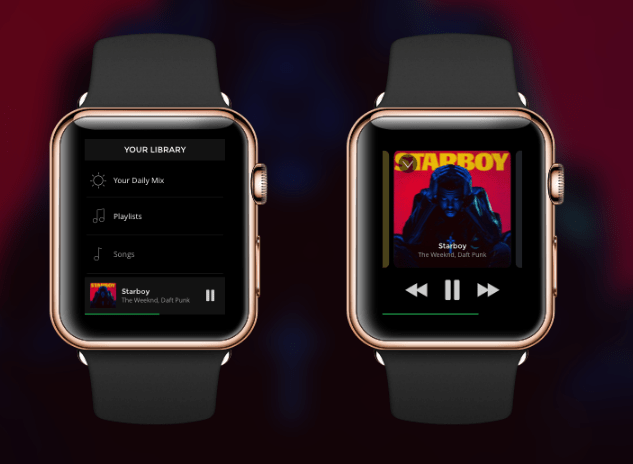
Spotify Apple Watch’ta Çalışmadığında Sorunu Çözme
Unutmayın, ücretsiz bir Spotify kullanıcısıysanız, Apple Watch’ınızla yapabileceklerinizin sınırları vardır. Telefonunuz yanında değilken Spotify akışı yapmak istiyorsanız, Premium aboneliğinizin olması gerekir.
En sevdiğiniz şarkıları ve podcast’leri dinlemeye devam etmek için sorununuzu çözene kadar bu sorun giderme adımlarının her birini uygulayın.
- Apple Watch’ınızın Wi-Fi’ye bağlı olduğundan emin olun. Saatinizi iPhone’unuzla aynı Wi-Fi ağına bağlamanız gerekir. Değilse, Spotify uygulamanız saatinizde çalışmayacaktır. Her iki cihaz için de aynı Wi-Fi’yi kullanıp kullanmadığınızı bir kez daha kontrol edin ve ardından Spotify’ı tekrar deneyin.
- Apple Watch’un Bluetooth özelliğinin etkin olup olamadığını kontrol edin. iPhone’unuzda Bluetooth’un açık olup ve kulaklığınızın bağlı olduğundan emin olun. Bluetooth’unuz bağlı değilse Spotify uygulamanız muhtemelen çalışmaz.
Bluetooth’u açmak için aşağıdan yukarı kaydırın ve ağ simgesinin mavi renkte vurgulanmış olduğundan emin olun. Ardından Ayarlar > Bluetooth bölümüne giderek saatinizin bağlı olduğundan emin olmak için telefonunuzu kontrol edin.
- Apple Watch’unuzda Spotify uygulamasını kapatıp yeniden başlatın. Alternatif olarak, uygulama donmuşsa kapatma ekranı görünene kadar Apple Watch’unuzun yan düğmesini basılı tutarak uygulamadan çıkmak için zorlayabilirsiniz. Uygulama kapanana kadar Digital Crown düğmesini basılı tutun.
- Uygulama tamamen kapandıktan sonra doğru çalışıp çalışmadığını görmek için uygulamayı yeniden başlatın. Bu işlem açıklanmayan hataları temizler.
- Apple Watch’u yeniden başlatın. Uygulamayı kapatmak veya zorla kapatmak işe yaramazsa Apple Watch’unuzu tamamen yeniden başlatmayı deneyin. Bunu yapmak, tüm açık uygulamaları ve Spotify uygulamasını engelleyebilecek hataları temizler. Böylece saatiniz yeniden açılınca Spotify ‘ı yeniden açıp tekrar deneyin.
- Saatinizin ve Spotify uygulamanızın güncel olduğundan emin olun. Apple Watch’unuzu güncelleyerek başlamanız en iyisidir. Tamamen güncellendikten sonra Spotify uygulaması dahil olmak üzere iPhone uygulamalarınızın güncel olduğundan emin olmak için iPhone’unuza gitmeniz gerekir.
- Her şey güncellendikten sonra Apple Watch’unuzu yeniden senkronize edip ardından Spotify uygulamasını tekrar deneyin.
Hala Sorun mu Yaşıyorsunuz?
- Spotify uygulamasını Apple Watch’ınızdan silin. Tamamen silindikten sonra uygulamayı saatinize yeniden yüklemeyi deneyin. Uygulamayı silmek ve yeniden yüklemek, sorunu çözmek için mükemmel bir yoldur.
- IPhone’unuzdaki ağ ayarlarını sıfırlayın. Bu işlem, Apple Watch’unuzda da ağ ayarlarını otomatik olarak sıfırlar. Ağ ayarlarını Sıfırla seçeneği, Bluetooth ayarları da dahil olmak üzere tüm ağ bağlantılarınızı siler. Bu nedenle sıfırlama işleminden sonra Apple Watch’unuzu ve kulaklıkları yeniden bağlamanız gerekir.
Bu işlemleri denemenize rağmen hala sorun devam ediyorsa size en yapın Apple Servisine cihazınızı götürün.



